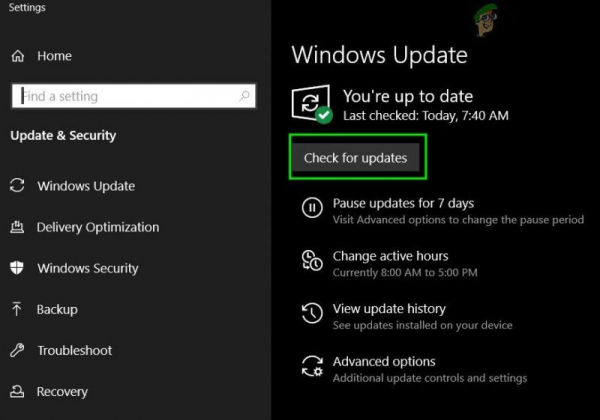Ошибка Parsec 15000 могла быть вызвана устаревшими драйверами графики или конфликтующими потоковыми приложениями. Ошибка в графическом драйвере или неправильная конфигурация также могут вызвать сообщение об ошибке.
В этой ошибке соединение не установлено, и появляется сообщение: Не удалось инициализировать функциональность хостинга на компьютере, к которому вы подключаетесь. Попробуйте изменить монитор, захватываемый Parsec, в настройках хостинга или ознакомьтесь с этой статьей поддержки для получения дополнительной информации.
Код: -15000
Перед рассмотрением решений убедитесь, что ваша система совместима с Parsec.
Решение 1. Обновите графический драйвер
Драйверы постоянно обновляются с учетом новых технологических разработок и исправлений известных проблем. Если вы используете устаревшую версию графического драйвера, Parsec может выдать обсуждаемую ошибку.
- Обновите ОС Windows, войдя в учетную запись администратора.
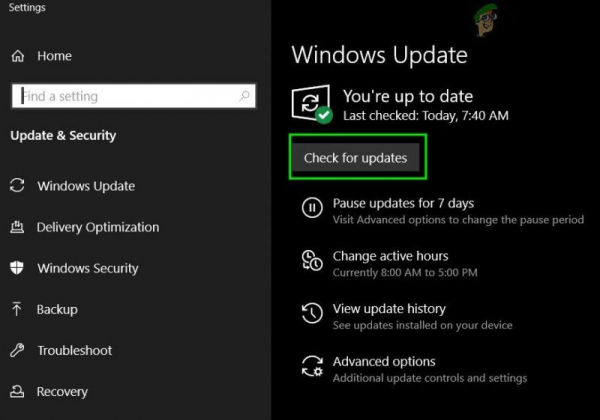
- Откройте веб-сайт производителя вашей видеокарты .
- Найдите драйверы , относящиеся к вашей видеокарте.
- Загрузите и установите недавно обновленный драйвер.
- Затем запустите Parsec, чтобы проверить, нормально ли он работает.
- Если в вашей системе есть интегрированные видеокарты , затем обновите и их драйвер.
- Если вы используете AMD APU , затем уменьшите разрешение настроек хостинга до 1280 × 800 или ниже (в Windows). Запустите Parsec и проверьте, нормально ли он работает.
Решение 2. Откатите драйвер видеокарты
Не все, что обновляется, хорошо, иногда в нем могут быть ошибки. То же самое можно сказать и о драйвере вашей видеокарты. В драйвере видеокарты Intel, выпущенном в сентябре 2019 года, есть ошибка, которая вызвала проблемы для Parsec, что привело к обсуждаемой ошибке. В этом случае откат драйвера видеокарты может решить проблему.
- Откатите графический драйвер к предыдущей версии.
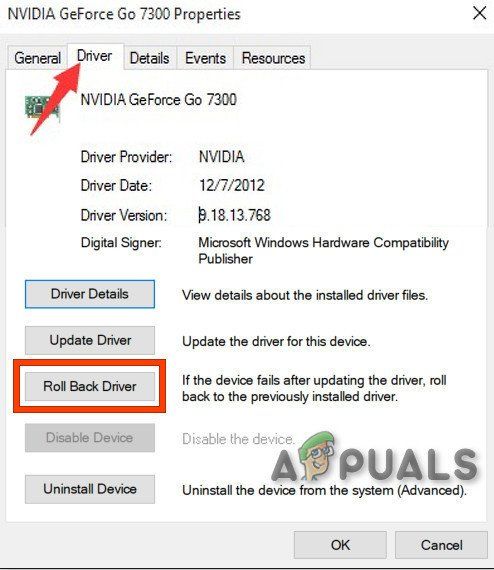
- Теперь запустите Parsec и проверьте, работает ли он нормально.
Решение 3. Отключите потоковые приложения
Ошибка Parsec 15000 могла быть вызванные различными приложениями, связанными с потоковой передачей (или удаленным подключением), такими как NVIDIA Shadowplay, Game bar или TeamViewer и т. д. В этом случае отключение этих приложений может решить проблему.
Отключите NVIDIA Поделиться/Shadowplay
- Запустить Nvidia GeForce Experience .
- Нажмите вкладка Общие на левой панели окна..
- Теперь на правой панели окна выключите переключатель « Поделиться ».
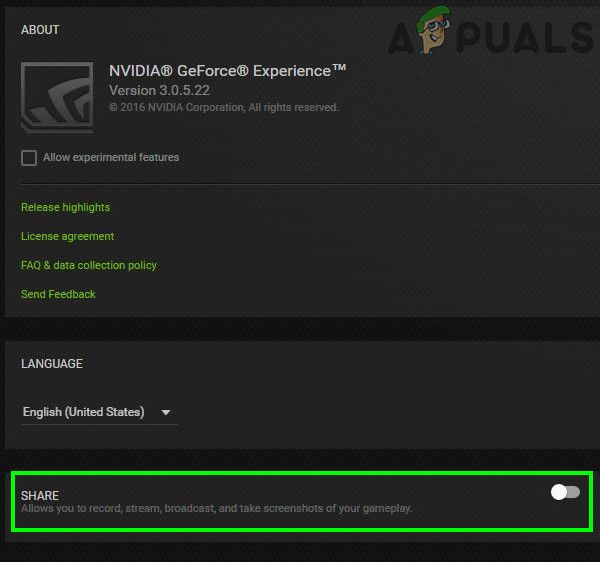
- Закройте приложение после сохранения изменений.
- Теперь запустите Parsec и проверьте, работает ли он нормально.
Отключить панель Xbox Game
- Нажмите клавишу Windows и в поле поиска введите Игры. Затем в списке результатов нажмите Настройки игровой панели .
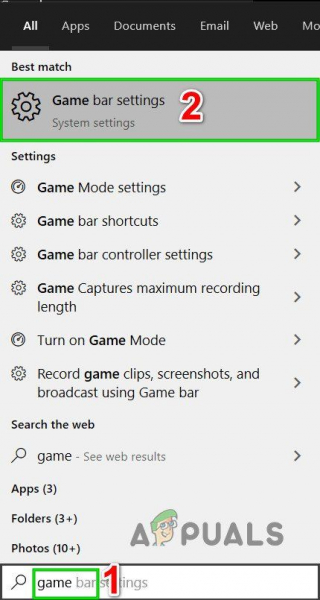
- На правой панели окна выключите переключатель игровой панели .
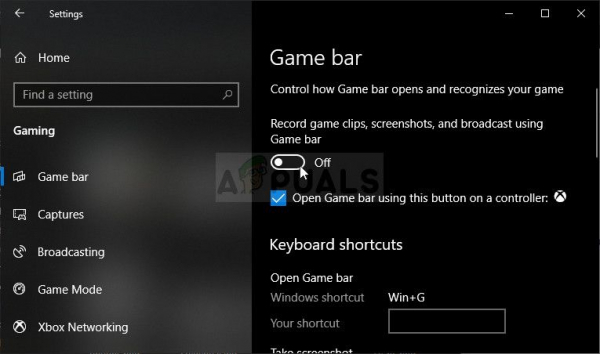
- Теперь запустите Parsec и проверьте, нет ли в нем ошибки 15000.
Если вы используете какие-либо другие приложения для потоковой передачи/удаленного подключения, отключите их также. Вы также можете очистить загрузочную Windows, чтобы проверить, не создает ли проблема какое-либо другое приложение.
Если проблема не исчезла, попробуйте удалить старую машину . и воссоздайте новый.